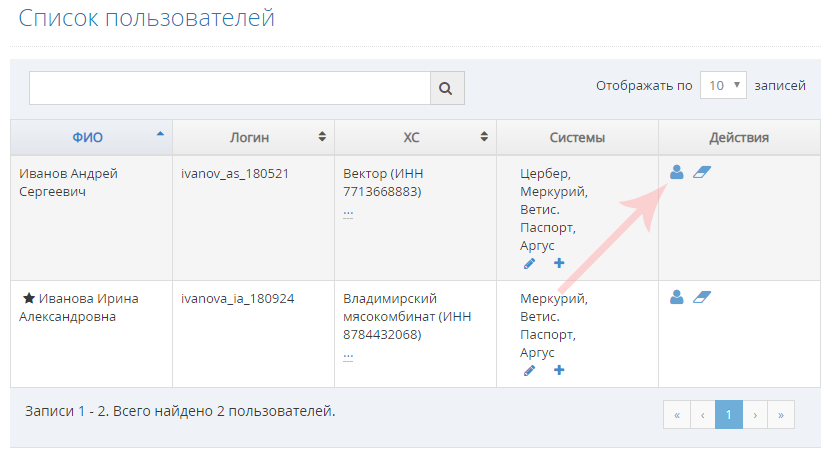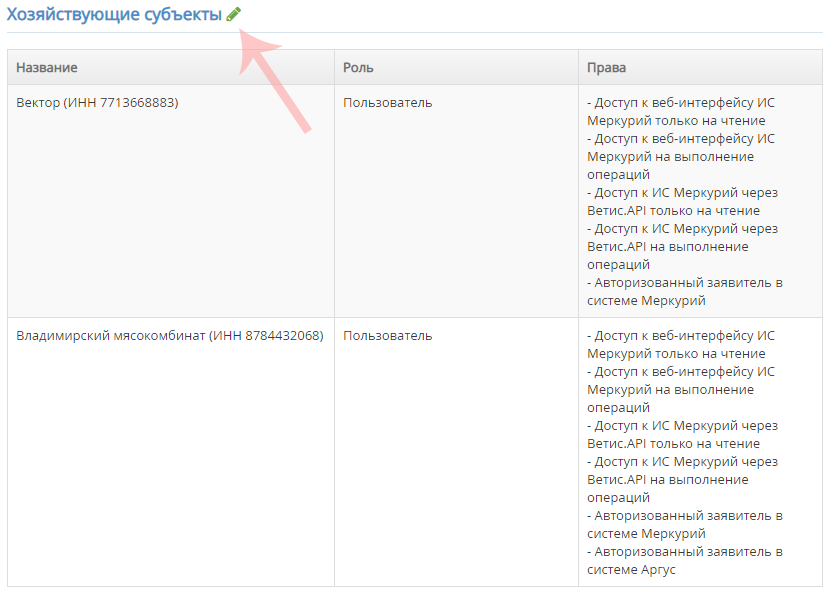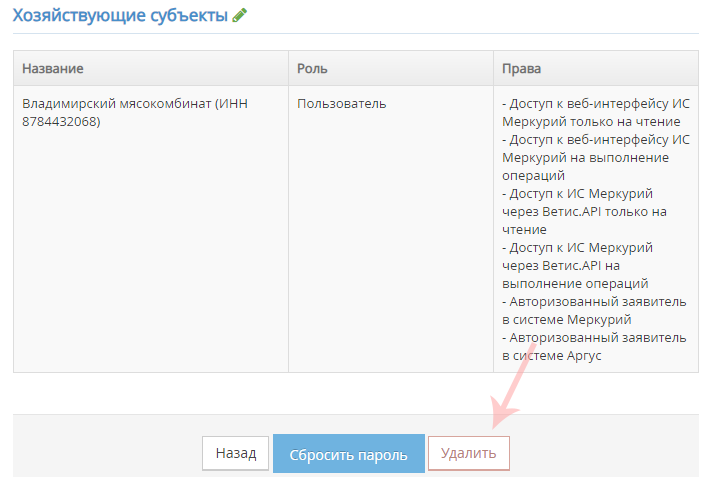Управление аккаунтом пользователя ХС на странице его профиля: различия между версиями
| Строка 10: | Строка 10: | ||
=== Удаление пользователя === | === Удаление пользователя === | ||
{{ambox | |||
|type = warning | |type = warning | ||
|text = '''Внимание!''' | |text = '''Внимание!''' | ||
|text-small = | |text-small = Если вы по ошибке удалили пользователя, то восстановить удаленного пользователя смогут только сотрудники [http://www.fsvps.ru/fsvps/structure/terorgs территориального управления в вашем регионе.]. | ||
}} | }} | ||
В случае увольнения сотрудника в системе ВетИС.Паспорт предусмотрена процедура удаления пользователя, который закреплен только за одной организацией. Если пользователь закреплен за несколькими организациями, где вы являетесь администратором, то для удаления пользователя, открепить пользователя от всех организаций, кроме последней. Процедура открепления пользователя от организации описана по [[Удаление_пользователя_ХС#Открепление пользователя от хозяйствующего субъекта (ХС)|ссылке]]. Для удаления пользователя, перейдите вниз страницы и нажмите на кнопку '''"Удалить"''' (рис. 7), в появившемся окне укажите причину удаления и нажмите '''"Подтвердить"'''. | |||
[[Image: Del hs user3.png|frame|center|Рис. 7. Список пользователей в ВетИС.Паспорт]] | |||
=== Редактирование профиля пользователя === | |||
На странице профиля пользователя вы можете изменить следующую информацию: | |||
- ФИО пользователя, | |||
- адрес электронной почты пользователя. | |||
Для изменения ФИО пользователя перейдите в раздел '''"Список пользователей"''', затем перейдите на страницу профиля пользователя. На странице профиля пользователя нажмите на кнопку '''"Редактировать"''' (значок карандаша) (рис. 8), внесите нужные вам изменения и нажмите '''"Сохранить"'''. | |||
Версия 13:32, 28 сентября 2018
Открепление пользователя от хозяйствующего субъекта (ХС)
Для открепления пользователя от одной или нескольких организаций, необходимо перейти на страницу профиля пользователя из раздела "Список пользователей" нажав на пиктограмму "Профиль" (рис. 4).
После того, как вы перешли на страницу профиля пользователя, перейдите в раздел "Хозяйствующие субъекты" и нажмите на кнопку "Редактировать" значок карандаша (рис. 5).
В поле "Действия" для открепления организации от пользователя нажмите на кнопку "Удаление" (значок крестика) (рис. 6), затем нажмите на кнопку "Сохранить" и обновите страницу (для обновления страницы нажмите F5). В результате выполненных действий пользователь не сможет работать в системе Меркурий.ХС в открепленной организации.
Удаление пользователя
| Внимание! Если вы по ошибке удалили пользователя, то восстановить удаленного пользователя смогут только сотрудники территориального управления в вашем регионе..
|
В случае увольнения сотрудника в системе ВетИС.Паспорт предусмотрена процедура удаления пользователя, который закреплен только за одной организацией. Если пользователь закреплен за несколькими организациями, где вы являетесь администратором, то для удаления пользователя, открепить пользователя от всех организаций, кроме последней. Процедура открепления пользователя от организации описана по ссылке. Для удаления пользователя, перейдите вниз страницы и нажмите на кнопку "Удалить" (рис. 7), в появившемся окне укажите причину удаления и нажмите "Подтвердить".
Редактирование профиля пользователя
На странице профиля пользователя вы можете изменить следующую информацию: - ФИО пользователя, - адрес электронной почты пользователя. Для изменения ФИО пользователя перейдите в раздел "Список пользователей", затем перейдите на страницу профиля пользователя. На странице профиля пользователя нажмите на кнопку "Редактировать" (значок карандаша) (рис. 8), внесите нужные вам изменения и нажмите "Сохранить".